Da biste omogućili ili onemogućili okno za pregled e-pošte, poznato i kao okno za čitanje, u softverskom programu Microsoft Outlook i usluzi e-pošte Outlook.com slijedite korake u nastavku.
Napomena: Ova se stranica odnosi samo na značajku "Okno za pregled" ili "Okno za čitanje" u programu Microsoft Outlook ili Outlook.com, a ne na "Outlook Mail (pretpregled)" verzije programa Outlook.com. Ako imate Outlook Mail (Pregled), prema Microsoftu, nema načina da se vratite na prethodnu verziju programa Outlook.com. Obratite se Microsoftovoj podršci za više pojedinosti i pomoć.
Microsoft Outlook
Koraci u nastavku odnose se na program Microsoft Outlook koji je instaliran na računalu. Imajte na umu da se ovi koraci mogu neznatno razlikovati ovisno o verziji programa Outlook koji koristite.
Omogući okno Pregled
- Otvorite program Microsoft Outlook.
- Kliknite izbornik Prikaz ili karticu na vrhu prozora programa.
- Kliknite na okno za čitanje ili opciju okna za pregled .
- Odaberite opciju Desno ili Dno, ovisno o tome gdje želite prikazati okno Pregled.
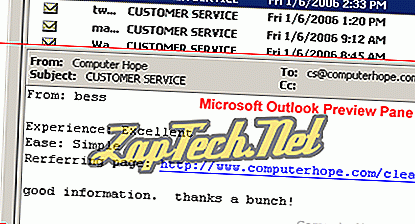
Iznad je prikazana slika onoga što izgleda kao okno pretpregleda programa Microsoft Outlook kada je omogućeno. Okno Pretpregled u ovom primjeru prikazano je ispod popisa e-pošte i prikazuje trenutno odabranu poruku e-pošte.
Onemogući okno pregleda
- Otvorite program Microsoft Outlook.
- Kliknite izbornik Prikaz ili karticu na vrhu prozora programa.
- Kliknite na okno za čitanje ili opciju okna za pregled .
- Odaberite opciju Isključeno .
Outlook.com (nekada Hotmail)
Koraci u nastavku odnose se na uslugu e-pošte Outlook.com (prethodno poznata kao Hotmail), koja je dostupna putem internetskog preglednika.
Omogući okno za čitanje
- Prijavite se na svoj račun e-pošte usluge Outlook.com.
- Na traci izbornika kliknite ikonu zupčanika s lijeve strane vašeg imena, kao što je prikazano na slici ispod.
- Odaberite opciju Opcije .
- U odjeljku E-pošta za čitanje kliknite opciju okna za čitanje .
- Odaberite desnu ili donju opciju, ovisno o tome gdje želite okno čitanja, a zatim kliknite gumb Spremi .
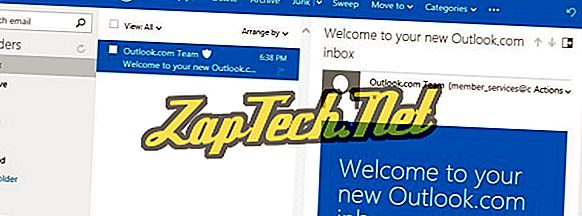
Iznad je primjer slike izgleda okna za čitanje e-pošte usluge Outlook.com kada je omogućeno. Okno za čitanje u ovom primjeru prikazano je desno od popisa e-pošte i prikazuje trenutno odabranu poruku e-pošte.
Onemogući okno za čitanje
- Prijavite se na svoj račun e-pošte usluge Outlook.com.
- Na traci izbornika kliknite ikonu zupčanika s lijeve strane vašeg imena, kao što je prikazano na gornjoj slici.
- Odaberite opciju Opcije .
- U odjeljku E-pošta za čitanje kliknite opciju okna za čitanje .
- Odaberite opciju Isključeno i kliknite gumb Spremi .
